Windows11安装wsl2,配置docker
一、安装wsl2
打开 Windows 功能管理:
按下Win + R组合键,输入appwiz.cpl并点击 “确定”,进入 “程序和功能” 界面,点击 “启用或关闭 Windows 功能”。启用相关功能:
找到并勾选 “适用于 Linux 的 Windows 子系统” 和 “虚拟机平台”,如果系统有 “Windows Hypervisor Platform” 也可勾选(有些系统可能没有),以及 “Hyper-V”(如果 Windows 版本支持),然后点击 “确定”,系统会开始应用更改并提示重启计算机,点击 “立即重新启动” 以完成设置。
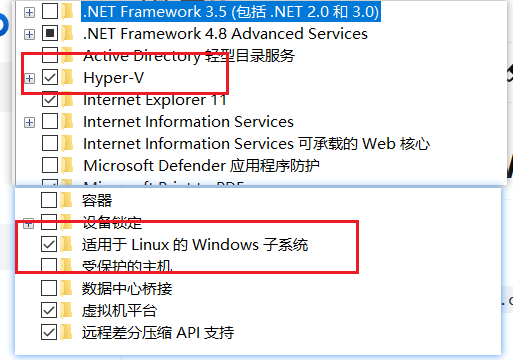
安装 Ubuntu:
打开 Microsoft Store,在搜索框中输入 “Ubuntu”,选择你想要安装的版本(如 Ubuntu-20.04、Ubuntu-22.04 等),点击 “安装” 按钮,等待安装完成。安装完成后,首次打开 Ubuntu 应用时需设置用户名和密码。
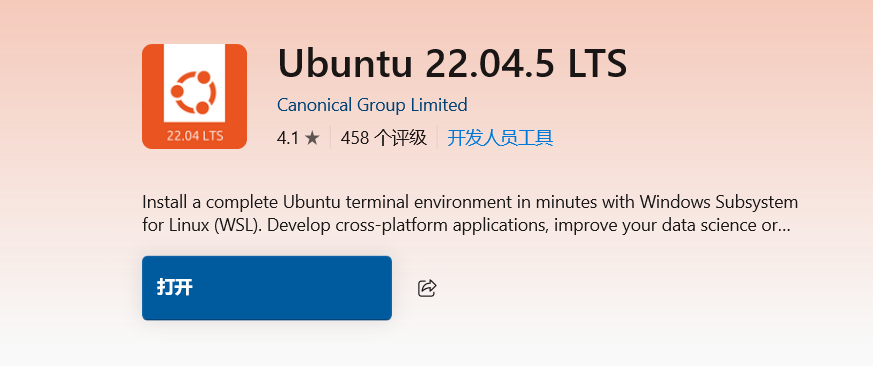
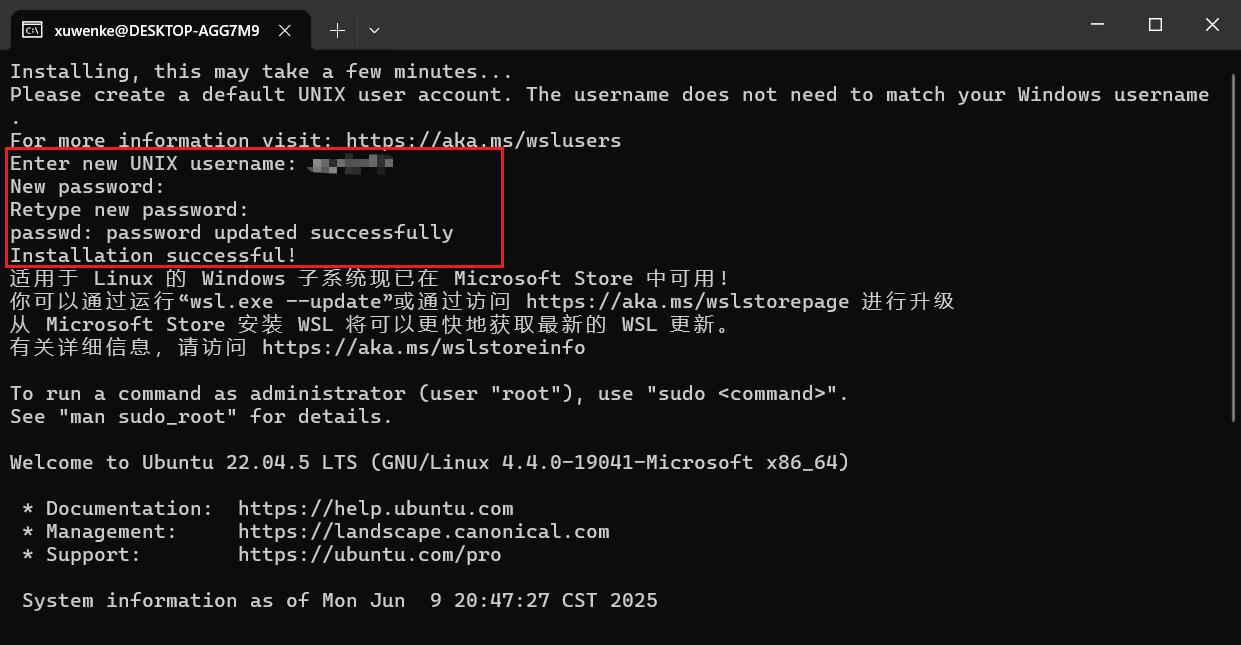
二、安装docker
更新包列表并安装依赖:
打开 WSL2 终端(如 Ubuntu),运行以下命令更新包列表,并安装相关依赖软件:
sudo apt update
sudo apt install -y apt-transport-https ca-certificates curl software-properties-common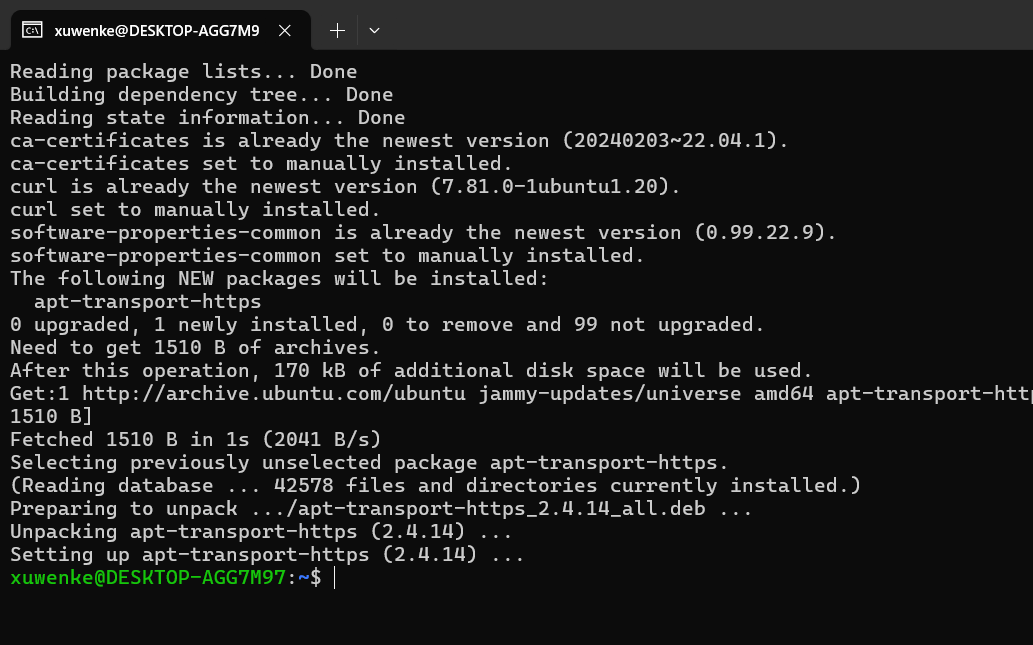
添加 Docker 官方 GPG 密钥:
执行以下命令添加 Docker 官方的 GPG 密钥:
curl -fsSL https://download.docker.com/linux/ubuntu/gpg | sudo gpg --dearmor -o /usr/share/keyrings/docker-archive-keyring.gpg添加 Docker 的 APT 仓库:
将 Docker 的 APT 仓库信息添加到系统中,运行命令:
echo "deb [arch=$(dpkg --print-architecture) signed-by=/usr/share/keyrings/docker-archive-keyring.gpg] https://download.docker.com/linux/ubuntu $(lsb_release -cs) stable" | sudo tee /etc/apt/sources.list.d/docker.list > /dev/null更新包列表并安装 Docker:
再次更新包列表,然后安装 Docker 及其相关组件:
sudo apt update
sudo apt install -y docker-ce docker-ce-cli containerd.io启动 Docker 服务:
安装完成后,启动 Docker 服务:
sudo service docker start添加用户到 docker 组:
将当前用户添加到docker组,这样后续使用 Docker 时无需每次都输入sudo:
sudo usermod -aG docker $USER重启
wsl --shutdown验证
docker run hello-world
docker ps -a
Windows11安装wsl2,配置docker
https://www.bytecanvas.top/archives/CB7CjLBv